몇 단계만으로 ZIP를 SF2로 변환하십시오
게시 됨: 2025-09-05SoundFonts와의 협력은 많은 음악 제작자, 게임 개발자 및 오디오 엔지니어에게 필수적입니다. SoundFont 2 파일 또는 SF2 파일은 샘플 오디오 데이터를 저장하는 데 널리 사용되며 광범위한 소프트웨어 응용 프로그램과 호환됩니다. 반면에 Zip 파일은 일반적으로 파일 모음을 압축하고 저장하는 데 사용됩니다. zip 형식으로 악기 샘플 또는 전체 사운드 폰트 컬렉션을 획득 한 경우 SF2 파일로 올바르게 변환하는 방법을 이해하는 것이 중요합니다. 이 과정은 처음에는 어려운 것처럼 보일 수 있지만, 명확한 단계별 접근 방식을 사용하면 고품질 결과를 빠르고 효율적으로 달성 할 수 있습니다.
ZIP 및 SF2 파일 이해
zip 파일은 다양한 파일 유형을 포함 할 수있는 아카이브 파일입니다. 사운드 폰트와 관련하여 Zip 파일은 일반적으로 WAV 파일, 사전 설정 또는 사전 형식화 된 SF2 데이터를 묶습니다. DAW (Digital Audio Workstation) 또는 샘플러에서 사용하기 전에 컨텐츠를 적절하게 추출하고 구성해야합니다.
SF2 파일은 소프트웨어 신디사이저 및 MIDI 시스템을 통한 재생을 위해 형식화 된 샘플 데이터의 구조화 된 표현입니다. 여기에는 표현 음악 재생을 허용하는 멀티 샘플 및 매개 변수 데이터로 구성된 악기 사운드 라이브러리가 포함되어 있습니다.
ZIP를 SF2로 변환하는 이유는 무엇입니까?
많은 사용자가 상업용 공급 업체 또는 오픈 소스 리포지토리에서 지퍼 형식의 사운드 라이브러리를받습니다. 이 접근법은 파일 크기를 줄이고 분포를 단순화하는 데 도움이되지만 SF2 형식으로 변환하거나 컴파일 할 때까지 내부의 샘플을 즉시 사용할 수 없습니다. 이 전환 프로세스의 이점은 다음과 같습니다.
- MIDI 호환 음악 소프트웨어와의 호환성을 보장합니다
- 샘플링 된 기기 구조를 통한 최적화 된 재생
- 기기 별 할당을 포함한 데이터 계층의 보존
신뢰할 수있는 도구를 사용하여 ZIP 파일을 SF2로 변환하기위한 단계별 방법을 살펴 보겠습니다.
단계별 안내서 : ZIP를 SF2로 변환하는 방법
이러한 필수 단계를 따라 원활한 전환 프로세스를 보장하십시오.
1 단계 : zip 파일을 추출합니다
첫 번째 단계는 zip 파일을 풀는 것입니다. 다음과 같은 신뢰할 수있는 추출 도구를 사용하십시오.
- Winrar
- 7-zip
- MACOS 아카이브 유틸리티
추출시 내용물을 검사하십시오. 당신은 다음을 기대해야합니다.
- WAV 파일 또는 AIFF 오디오 샘플
- 텍스트 기반 패치 정보 또는 기기 매핑
- 때로는 악기 키트를 나타내는 폴더 구조입니다
매핑 단계에서 도움이 되므로이 폴더의 조직을 유지하십시오.
2 단계 : SoundFont 편집기를 사용하십시오
오디오 샘플을 사운드 폰트 (.SF2) 구조로 컴파일 할 수있는 특수 유틸리티가 필요합니다. 권장 도구는 다음과 같습니다.
- Polyphone SoundFont 편집기 - Windows, MacOS 및 Linux에서 사용할 수 있습니다.
- Vienna Soundfont Studio - Creative Labs의 레거시 도구 (Windows 만 해당)
최신 인터페이스, 넓은 호환성 및 사용 편의성으로 인해 폴리폰을 권장합니다.
3 단계 : 새로운 사운드 폰트 프로젝트를 만듭니다
선택한 편집기에서 새 프로젝트를 시작합니다.
- 프로그램을 열고“새 사운드 폰트 만들기”를 선택하십시오.
- 아마도 지퍼의 내용을 기반으로 적절하게 이름을 지정하십시오 (예 :“Vintagesynths.sf2”).
- 나중에 진행 상황을 잃지 않도록 프로젝트 파일을 저장하십시오.
다음으로 오디오 샘플을 편집기로 가져 오기 시작하십시오.
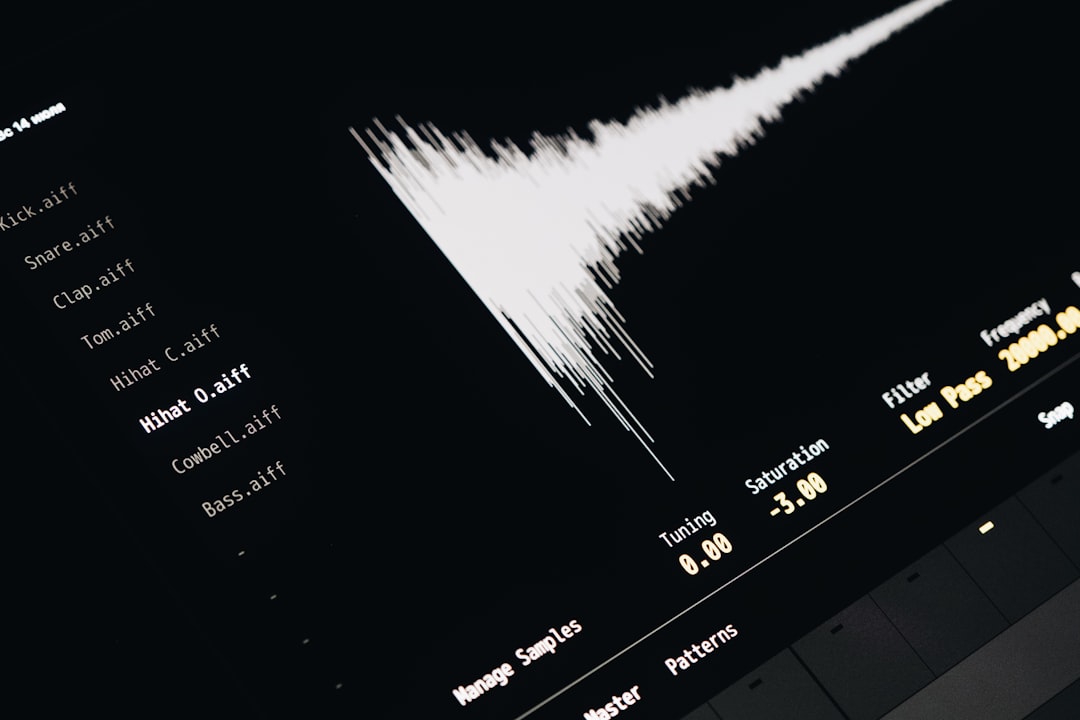
4 단계 : 샘플을 수입하고 구성합니다
ZIP 파일을 추출한 폴더로 이동하여 오디오 샘플을 찾으십시오. 편집기의 '샘플'탭을 사용하여 프로젝트로 가져 오십시오. 당신을 확인하십시오 :

- 중복 또는 손상된 파일을 제외하십시오
- 탐색의 용이성을 위해 각 샘플에 명확하게 라벨을 붙입니다
- 해당되는 경우 루트 키 및 루프 설정을 설정하십시오
ZIP 파일에 샘플 레이아웃 또는 MIDI 매핑에 대한 메모가 포함 된 경우 이제 해당 설정을 체계적으로 적용 할 때입니다.
5 단계 : 샘플을 기기에 할당합니다
샘플을 가져 오면 기기로 구조화해야합니다. 여기에는 다음이 포함됩니다.
- "악기"섹션에서 하나 이상의 악기 생성
- 특정 샘플을 특정 키 범위 또는 속도 레이어에 할당
- 필요에 따라 봉투 튜닝 및 설정
이것은 가장 시간이 많이 걸리는 단계이지만 플레이 가능하고 표현적인 사운드 폰트를 구축하는 데 필요합니다.
6 단계 : SF2로 마무리 및 내보내기
계측기를 구성하고 샘플 할당을 확인한 후 편집기에서 "내보내기"또는 "Save SoundFont AS"를 선택하여 파일을 SF2 형식으로 내보내십시오. 몇 가지 추가 옵션은 다음과 같습니다.
- 압축 설정
- 호환성 모드
- 메타 데이터 입력
최종 SF2 파일은 이제 FL Studio, LMMS, Kontakt (변환을 통해) 또는 SF2 재생을 지원하는 하드웨어 신디사이저와 같은 인기있는 프로그램에서 사용할 수 있습니다.
성공적인 전환을위한 팁
전환 프로세스에는 단순한 파일 관리 이상의 것이 포함됩니다. 다음은 최적의 결과를 보장하기위한 몇 가지 팁입니다.
- 일관성 - 샘플 및 기기에 대한 표준화 된 이름 지정 규칙을 고수
- 품질 관리 - 수입 된 샘플의 클리핑, 팝 또는 소음을 피하십시오.
- 문서 - 제공된 경우 ZIP 파일에서 메모 또는 매핑 다이어그램을 사용하여 샘플 분포를 안내합니다.

일반적인 오류 및 수정 방법
때로는 초보자 사용자가 전환 과정에서 문제가 발생합니다. 다음은 몇 가지 일반적인 문제 및 문제 해결 단계입니다.
- 오디오 샘플 인식되지 않음 : 모든 WAV 또는 AIFF 파일이 16 비트 또는 24 비트 PCM 형식인지 확인하십시오. 일부 편집자는 32 비트 플로트 또는 비표준 형식을 거부합니다.
- 범위 외 샘플 : 각 샘플에 대한 루트 키를 올바르게 할당해야합니다. 오정렬은 피치 및 재생 문제를 일으 킵니다.
- 사운드 출력 없음 : 플레이어의 최종 SF2를 다시 확인하여 모든 악기 영역에 샘플을 매핑했습니다.
결론 : 압축에서 구성까지
지퍼를 SF2로 변환하는 것은 기술적 인 필요성 이상의 예술적 게이트웨이입니다. 압축 된 샘플 아카이브를 풍부하고 재생 가능한 악기로 바꾸면 창의적 잠재력의 세계를 열어줍니다. 신중한 조직, 올바른 도구 및 세부 사항에 대한 환자의 관심으로 파일을 추출하는 것이 아니라 자신의 비전에 맞게 악기를 구축하고 있습니다.
영화 점수, 전자 비트 또는 교육 미디 프로젝트를 만들 든이 전환 프로세스를 마스터하면 음파 팔레트를 자유롭게 확장 할 수 있습니다. 도구를 최신 상태로 유지하고 모범 사례를 따르십시오. SF2 작품은 앞으로 수많은 프로젝트를위한 신뢰할 수있는 토대가 될 것입니다.
오늘 라이브러리 변환을 시작하고 원시 샘플을 영감을주는 구성으로 변환하십시오.
